我們下載軟件或者文件時會通過IE浏覽器下載的,當點擊下載鏈接並選擇“目標另存為”時,系統彈出安全警報,提示“當前安全設置不允許下載該文件”。使用WinXP系統用戶也遇到這樣的情況,不管下載什麼樣類型的文件,都會彈出這個提示,請問這是什麼原因?下面就和大家分享一下WinXP系統IE提示當前安全設置不允許下載該文件的解決方法。

具體方法如下:
方法一、恢復IE默認安全級別
1、點擊屏幕最左下的“開始按鈕”,選擇“Internet”:
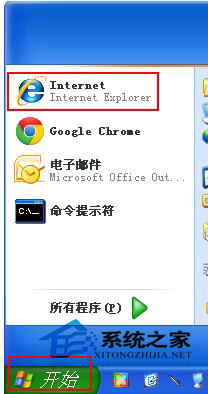
2、打開IE後,單擊菜單欄中的“工具”菜單,在彈出的菜單中選擇“Internet選項”命令:
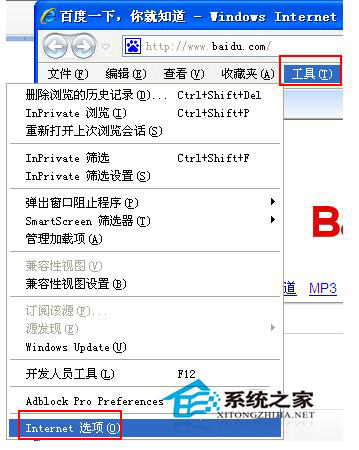
3、在彈出“Internet選項”的對話框中,打開“Internet選項”對話框:
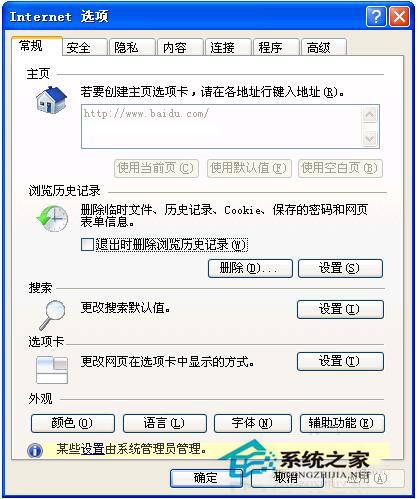
4、在打開的“Internet選項”對話框中,點擊“安全”,切換到“安全”選項卡:
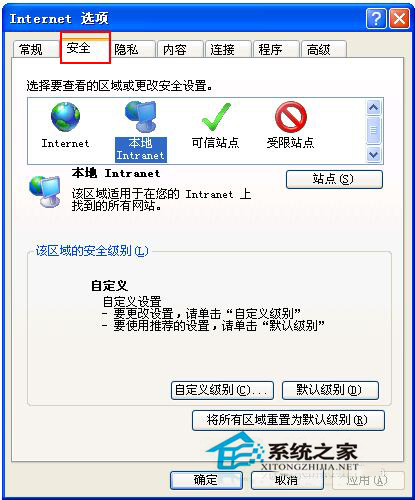
5、在“安全”選項卡中的“Internet”區域中,此時的安全級別是“高”,如下圖:
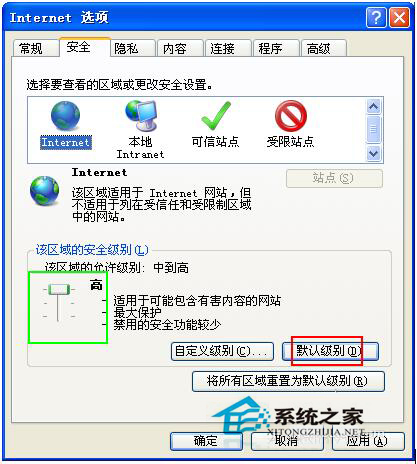
6、直接點擊“默認級別”按鈕,再點擊“確定”退出;
7、重新打開IE,應該允許下載了;如果還不行,則繼續嘗試方法二。
方法二、啟用文件下載功能2
1、在“Internet選項”的對話框中,點擊“安全”,切換到“安全”選項卡:
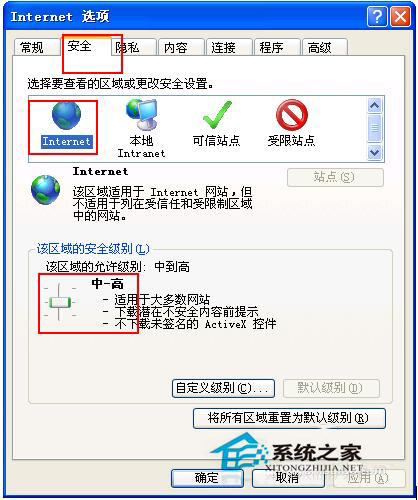
2、在“安全”選項卡中,將“該區域的安全級別”設置為“中-高”,如上圖;
3、單擊“自定義級別”按鈕,在彈出的“安全設置”對話框中將“文件下載”設置為“啟用”:
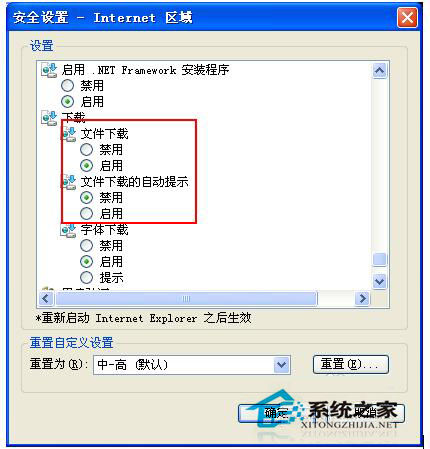
4、同時將“文件下載的自動提示”設置為“禁用”;
5、重新打開IE即可。
WinXP系統IE提示當前安全設置不允許下載該文件的解決方法就介紹到這裡了。如果你們在下載文件的時候,也會遇到這樣的情況,不妨試一下上述的方法,也許就能夠幫你解決問題。